Excelで数値を通貨として表示またはフォーマットする方法
Microsoft Office Excel デフォルトの通貨記号で数値を表示するように構成できます。通貨記号のオプションに加えて、この形式には小数点以下の桁数と負の数の処理のオプションもあります。ここでの適切な例は、セル内の数値の前に通貨記号を追加する方法です。これは、通貨値の先頭に記号記号を入力するだけでは、数値として認識されないためです。
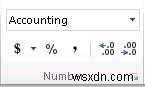
方法を見てみましょう。
Excelで数値を通貨としてフォーマットする
数値を金額として表示したいExcelユーザーは、最初にそれらの数値を通貨としてフォーマットする必要があります。
これを行うには、通貨または会計番号の形式を適用します フォーマットするセルに。数値の書式設定オプションは、リボンメニューの[ホーム]タブの[数値]グループに表示されます。
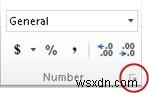
次に、デフォルトの通貨記号が横に付いた数値を表示するには、セルまたはセルの範囲を選択し、[ホーム]タブの[数値]グループにある[数値形式]ボタンの画像をクリックします。 (代わりに通貨形式を適用する場合は、セルを選択してCtrl + Shift + $を押します。)
選択したフォーマットの他の側面を変更したい場合は、
フォーマットするセルを選択します。
次に、[ホーム]タブで、[番号]の横にある[ダイアログボックスランチャー]をクリックします。以下のスクリーンショットを参照してください。
次に、[セルの書式設定]ダイアログボックスの[カテゴリ]リストで、[通貨]または[会計]をクリックします。
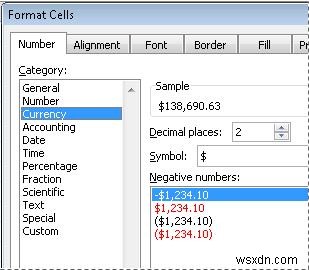
その後、[記号]ボックスで、目的の通貨記号をクリックします。金額を表示したくない場合は、[なし]オプションを選択してください。必要に応じて、必要な小数点以下の桁数を入力します。
変更を加えると、サンプルボックスの数値に反映され、小数点以下の桁数を変更すると数値の表示に影響することを示します。
今読んでください: Excel用の範囲計算アプリで計算を実行する方法。
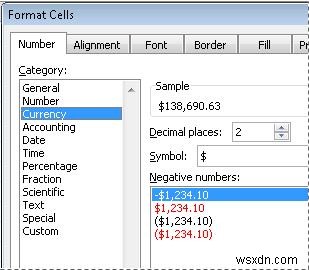
-
Excel で仕入先元帳の照合フォーマットを作成する方法
ビジネスでは、仕入先元帳の照合を作成することは非常に緊急です。 Excel 用の適切な仕入先元帳照合フォーマットをお探しですか?それからあなたは正しい位置に来ました。ここでは、鮮やかなイラストを使用して、適切なベンダー台帳の照合形式を Excel で示します。 ここから無料の Excel ワークブックをダウンロードして、自分で練習できます。 ベンダー台帳照合とは? 仕入先調整は、仕入先が提供する明細書との仕入先残高の調整を識別します。調整プロセスは、ベンダーの請求書をエンティティのシステムと照合します。また、エンティティの仕入先勘定残高に対する買掛金を検出する方法でもあります。明細書の照
-
Excel で参照ダイアログ ボックスを表示する方法
このチュートリアルでは、Excel で参照ダイアログ ボックスを表示する方法を示します。多くの VBA を扱っている場合 特定のワークブックの別のワークシートにコードがある場合、参照を維持することが非常に重要です。そうしないと、1 つの VBA からジャンプするのが難しくなります。 別のコード。ここでは、参照ダイアログ ボックスを使用します。そのため、Excel で参照ダイアログ ボックスを表示する方法を学ぶことは非常に重要です。 ここから練習用ワークブックをダウンロードできます。 ダイアログ ボックスとは VBA のダイアログ ボックス コードは、特定のプログラム モジュールを適切な
